Cara Membuat Daftar Kelas Dengan WPForms
Diterbitkan: 2024-08-26Membuat daftar nama kelas bisa jadi sulit, terutama jika Anda sedang mencari metode cepat untuk mengelola informasi siswa dan memfasilitasi komunikasi antara guru dan orang tua.
Anda mungkin bertanya-tanya apakah alat seperti WPForms benar-benar dapat membuat proses ini lebih lancar dan apakah alat tersebut dapat memberikan apa yang Anda butuhkan dengan mudah untuk merevolusi administrasi kelas.
Setelah menguji WPForms, saya menemukan cara untuk membuat daftar kelas yang mudah dikelola dan menghemat banyak waktu. Dalam panduan ini, saya akan memandu Anda bagaimana saya melakukannya!
Buat Daftar Kelas dengan WPForms
Cara Membuat Daftar Kelas di WordPress
Anda dapat dengan mudah membuat daftar kelas dan formulir pendidikan lainnya di WordPress menggunakan WPForms. Ikuti langkah-langkah yang saya bagikan di bawah ini untuk memulai:
- Langkah 1: Instal dan Aktifkan Plugin WPForms
- Langkah 2: Gunakan Templat Formulir Kelas Ayam Jago
- Langkah 3: Sesuaikan Daftar Kelas sesuai Keinginan Anda
- Langkah 4: Konfigurasikan Pesan Notifikasi dan Konfirmasi
- Langkah 5: Publikasikan Formulir Daftar Nama Kelas Anda
Langkah 1: Instal dan Aktifkan Plugin WPForms
Untuk mulai membuat daftar nama kelas, Anda memerlukan Lisensi Dasar WPForms untuk mengakses kemampuan menambahkan bagian berulang ke formulir Anda, yang sangat baik untuk pengelolaan kelas yang efisien dan pencatatan yang terorganisir.
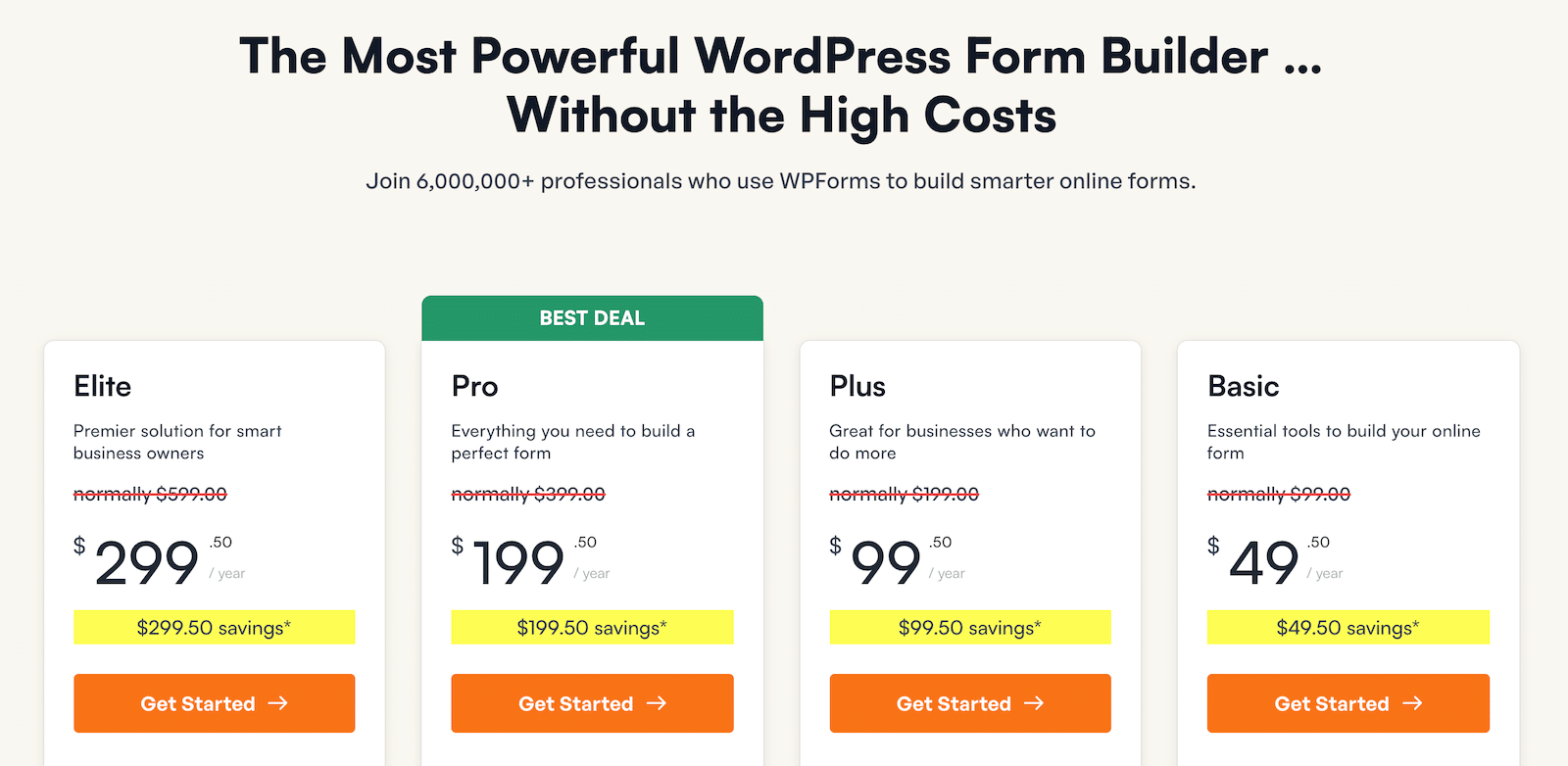
Setelah mengamankan Lisensi Dasar WPForms, Anda dapat melanjutkan dengan menambahkan plugin ke situs WordPress Anda. Jika Anda baru dalam hal ini, jangan khawatir; lihat panduan ini untuk petunjuk langkah demi langkah dalam menginstal WPForms.
Langkah 2: Gunakan Templat Formulir Kelas Ayam Jago
Sekarang WPForms sudah diatur di situs WordPress Anda, saatnya membuat formulir daftar nama kelas Anda. Mulailah dengan menuju ke WPForms di dasbor Anda dan klik opsi Tambah Baru .
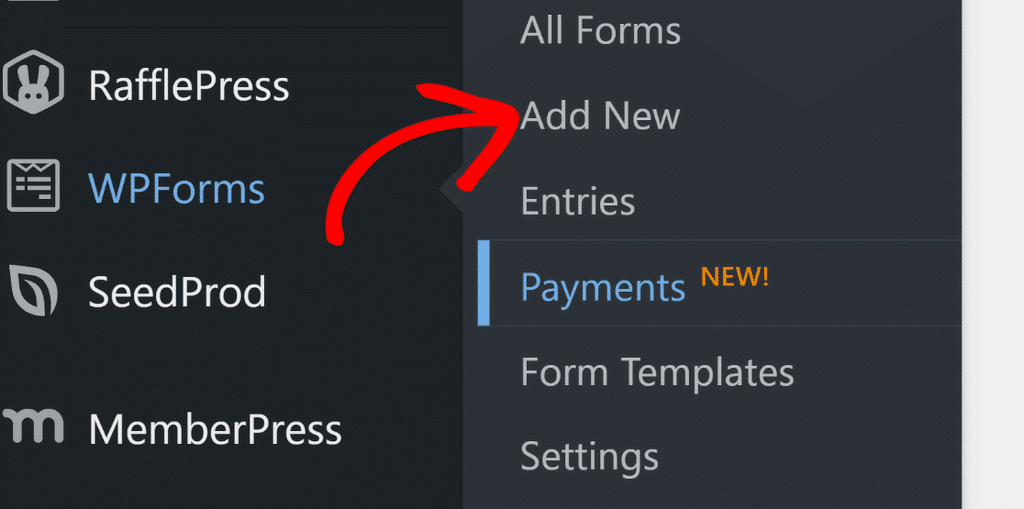
Selanjutnya, beri nama formulir Anda, seperti “Daftar Kelas”, agar semuanya tetap teratur. Anda dapat membuat formulir dari awal atau memanfaatkan templat siap pakai yang tersedia.
Anda akan senang mendengar bahwa WPForms menawarkan Templat Formulir Daftar Nama Kelas yang berguna untuk membantu Anda memulai dengan cepat. Gunakan bilah pencarian untuk menemukannya lalu klik tombol Gunakan Templat .
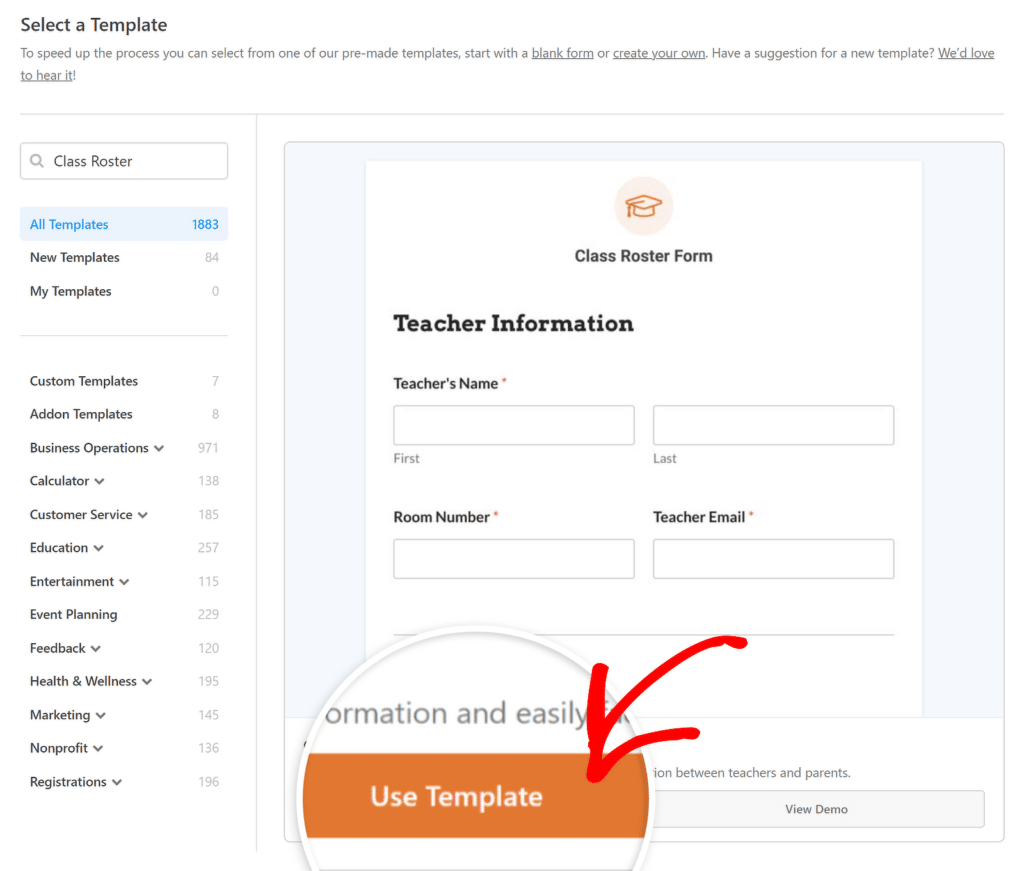
Templat ini mencakup semua bidang yang diperlukan untuk mengumpulkan informasi siswa, seperti nama, rincian kontak, dll. Anda dapat menyesuaikannya lebih lanjut jika Anda memerlukan bidang tambahan atau ingin mengubah tata letak.
Langkah 3: Sesuaikan Daftar Kelas sesuai Keinginan Anda
Setelah Anda memilih Templat Formulir Daftar Nama Kelas, sekarang saatnya menjadikannya milik Anda sendiri. WPForms memungkinkan Anda menyesuaikan template agar sesuai dengan kebutuhan spesifik Anda dengan mudah.
Mulailah dengan menambahkan, menghapus, atau mengatur ulang bidang untuk memastikan Anda mengumpulkan semua informasi yang diperlukan dari siswa Anda.
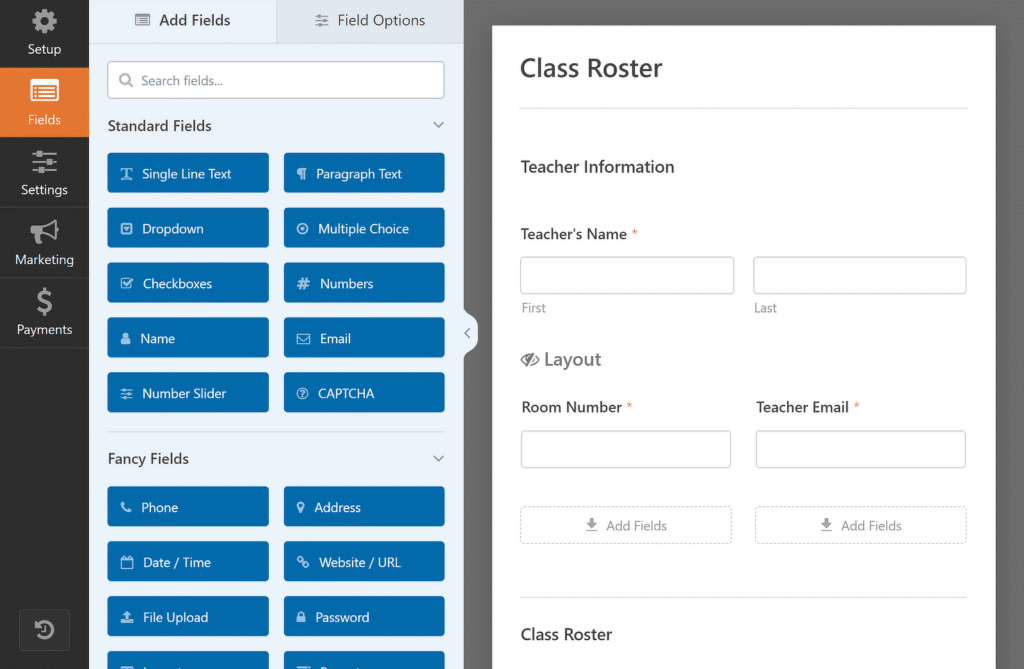
Anda juga dapat mengubah susunan kata pada label dan menambahkan teks placeholder untuk membuat formulir lebih mudah digunakan dan relevan dengan kelas Anda.
Jika diperlukan, Anda bahkan dapat menyesuaikan Jenis Tombol pada bidang Pengulang, mengubah labelnya, atau menetapkan batas minimum dan maksimum untuk entri siswa.
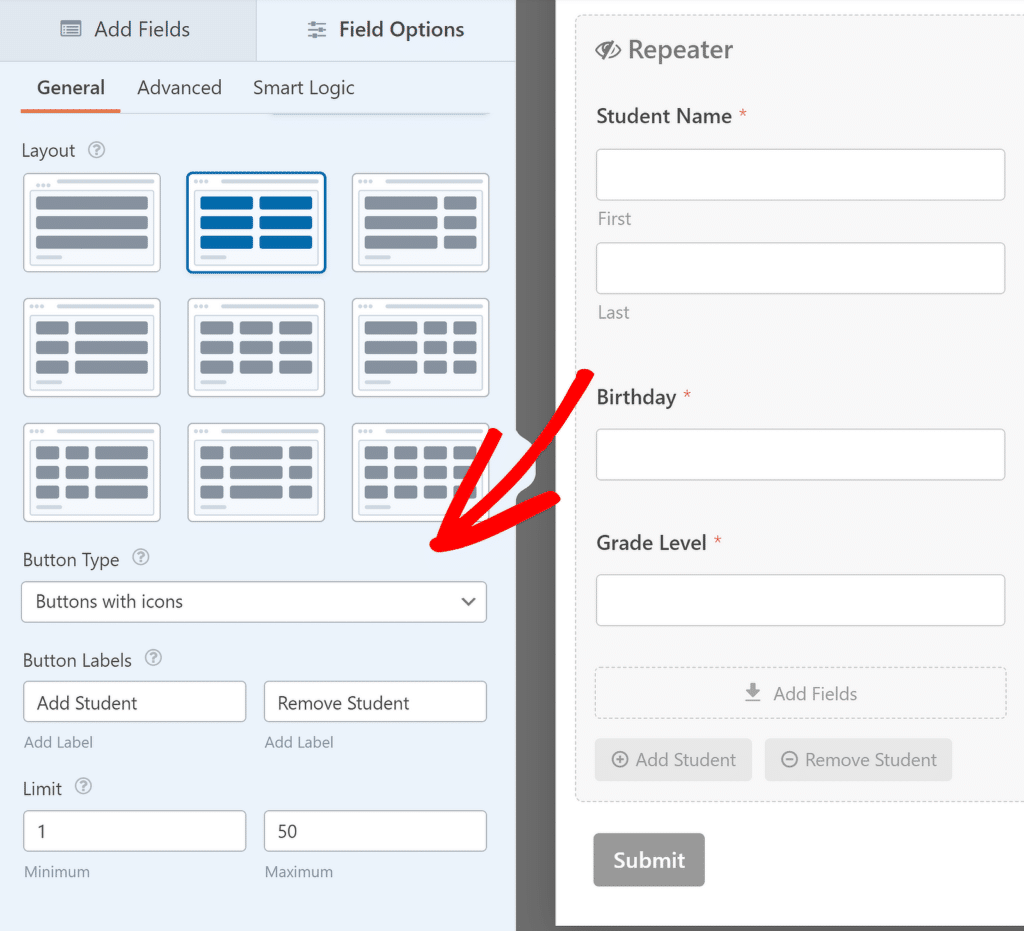
Setelah Anda mengkustomisasi formulir sesuai keinginan Anda, Anda siap untuk mengonfigurasi pemberitahuan dan pesan konfirmasi yang muncul saat formulir dikirimkan.
Langkah 4: Konfigurasikan Pesan Notifikasi dan Konfirmasi
Untuk tetap mendapat informasi tentang entri baru, Anda harus mengonfigurasi pesan notifikasi. Cukup klik Pengaturan dan kemudian Pemberitahuan di pembuat formulir.
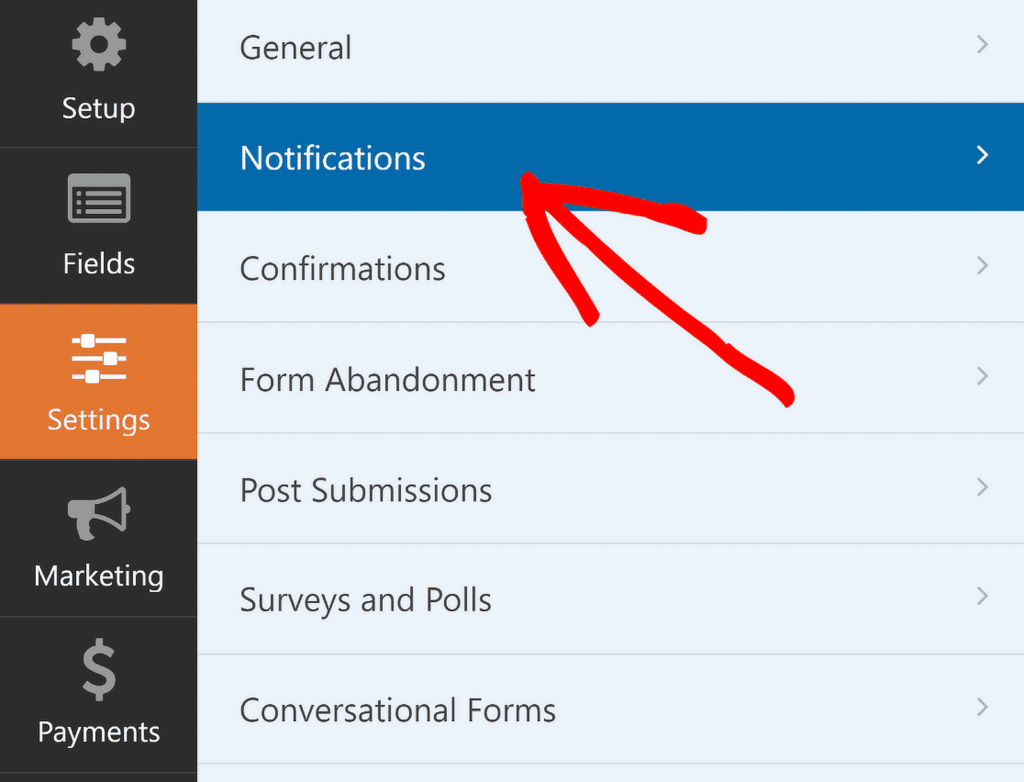
Anda sekarang dapat mengubah pengaturan pemberitahuan default, seperti alamat email penerima atau baris subjek. Untuk informasi lebih lanjut, lihat panduan kami tentang menyiapkan notifikasi formulir di WordPress.
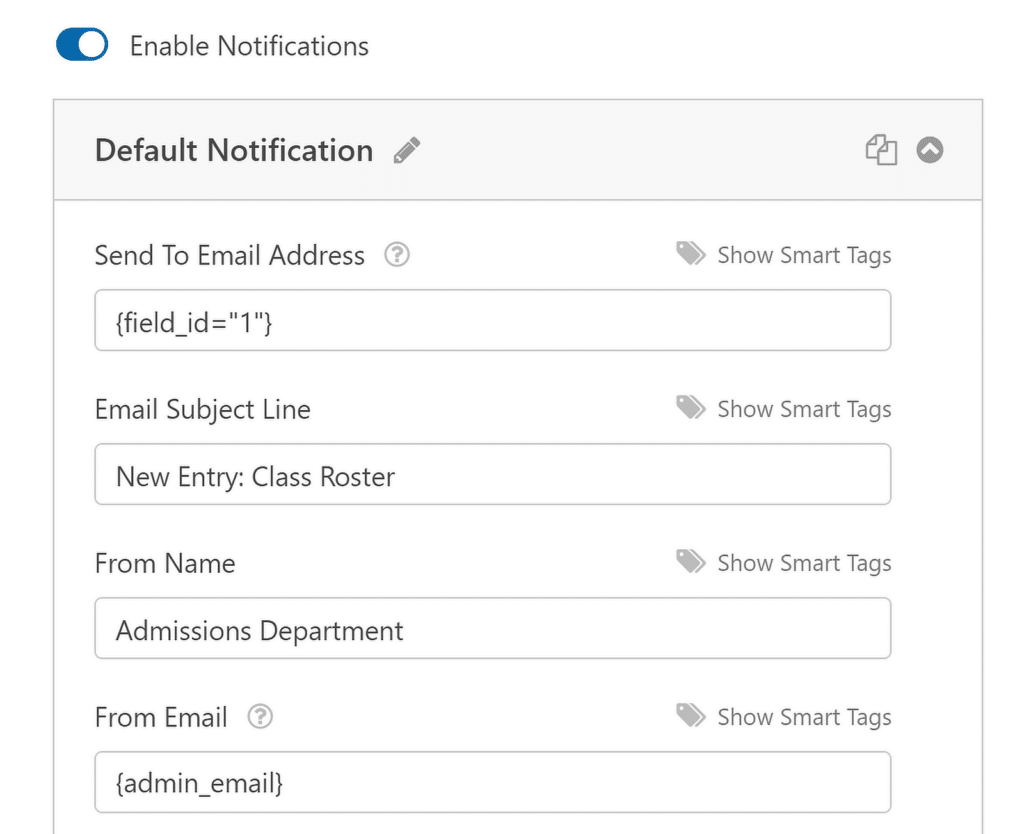
Selanjutnya, atur konfirmasi dengan memilih Konfirmasi di menu Pengaturan . Pilih bagaimana Anda ingin merespons pengiriman formulir yang berhasil.

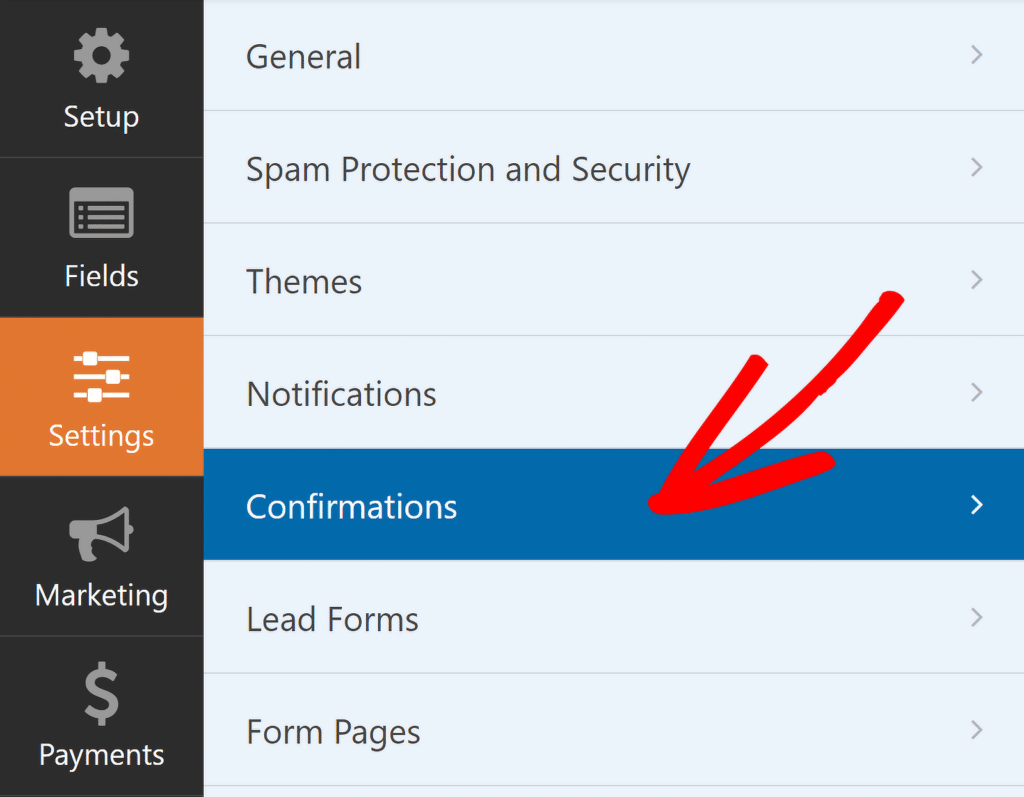
Misalnya, jika Anda menggunakan formulir daftar nama kelas untuk mendapatkan kiriman dari guru yang berbeda, Anda cukup menampilkan pesan yang menyatakan bahwa daftar nama mereka telah berhasil dikirimkan.
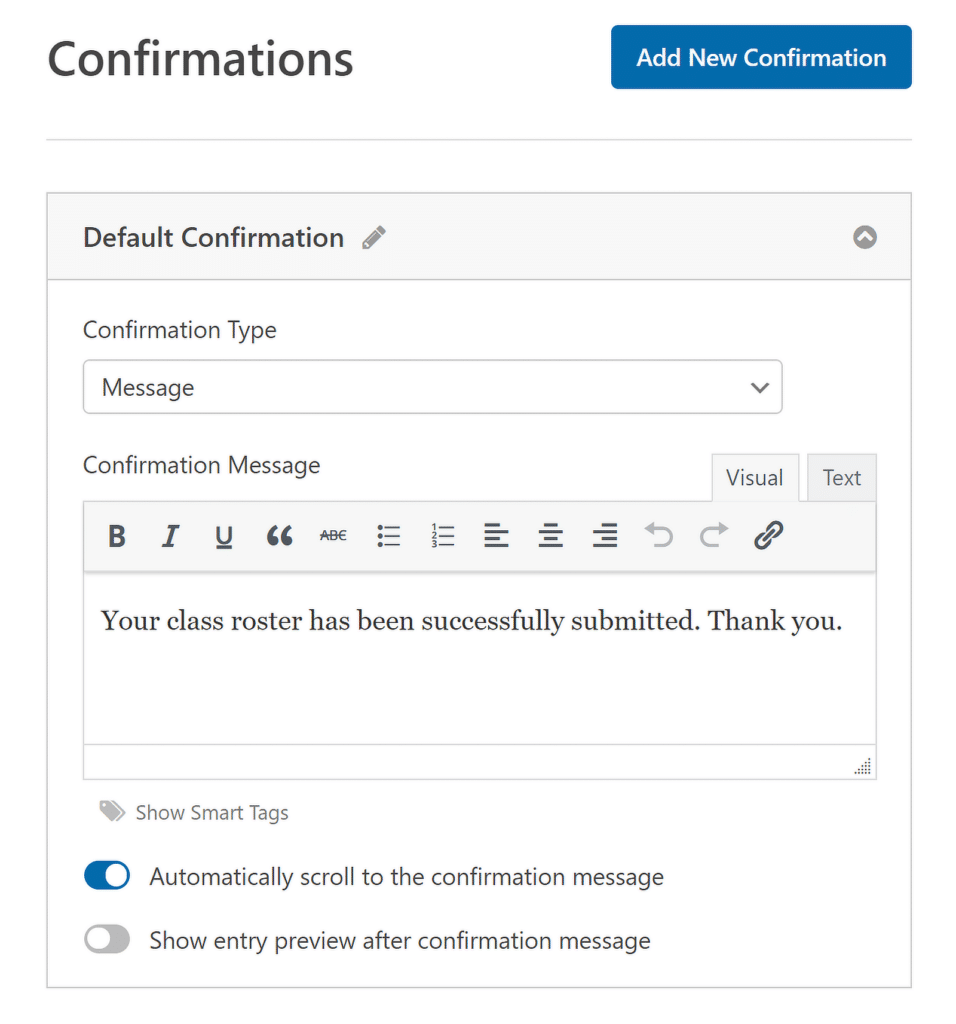
Dengan itu, Anda sudah selesai menyesuaikan daftar nama kelas Anda. Namun, jangan lupa bahwa Anda perlu menyimpan semua kemajuan Anda, jadi pastikan untuk mengklik tombol Simpan di sudut kanan atas halaman.
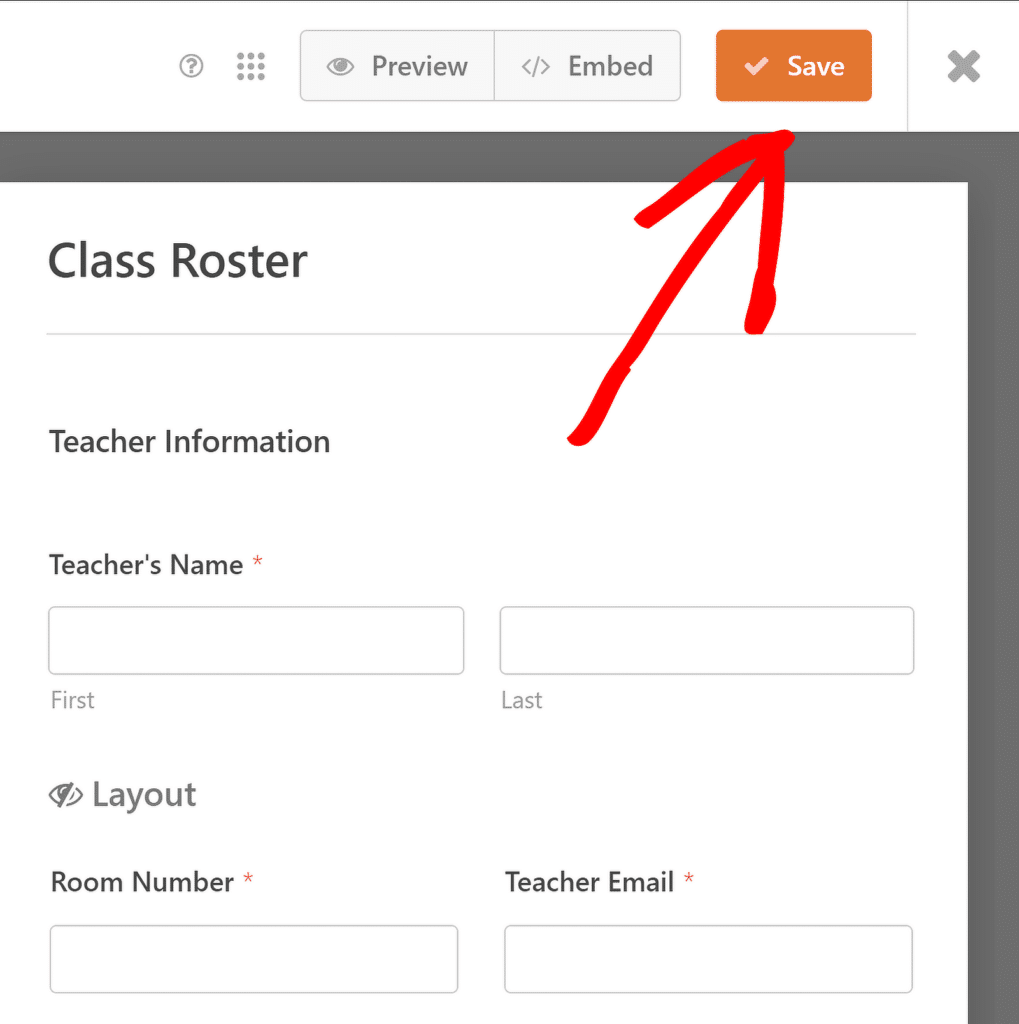
Sekarang formulir daftar nama kelas Anda sudah siap, langkah selanjutnya adalah membuatnya dapat diakses oleh siswa Anda. Anda dapat dengan mudah melakukan ini dengan menempatkan formulir di halaman yang sudah ada di situs web Anda atau dengan membuat halaman baru khusus untuk formulir tersebut.
Langkah 5: Publikasikan Formulir Daftar Nama Kelas Anda
Untuk memulai, klik opsi Sematkan di sudut kanan atas pembuat formulir. Jika Anda ingin menambahkan formulir ke halaman yang sudah ada di situs Anda, pilih opsi untuk memilih halaman yang sudah ada.
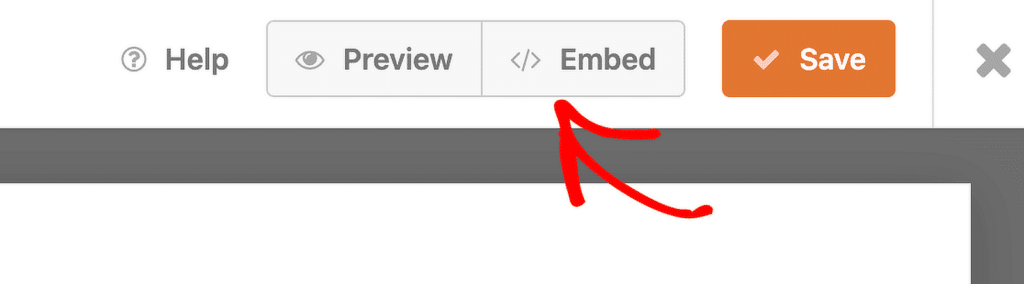
Jika Anda lebih suka membuat halaman baru, klik opsi untuk membuat halaman baru dan beri nama yang mencerminkan tujuannya, seperti “Daftar Nama Kelas”.
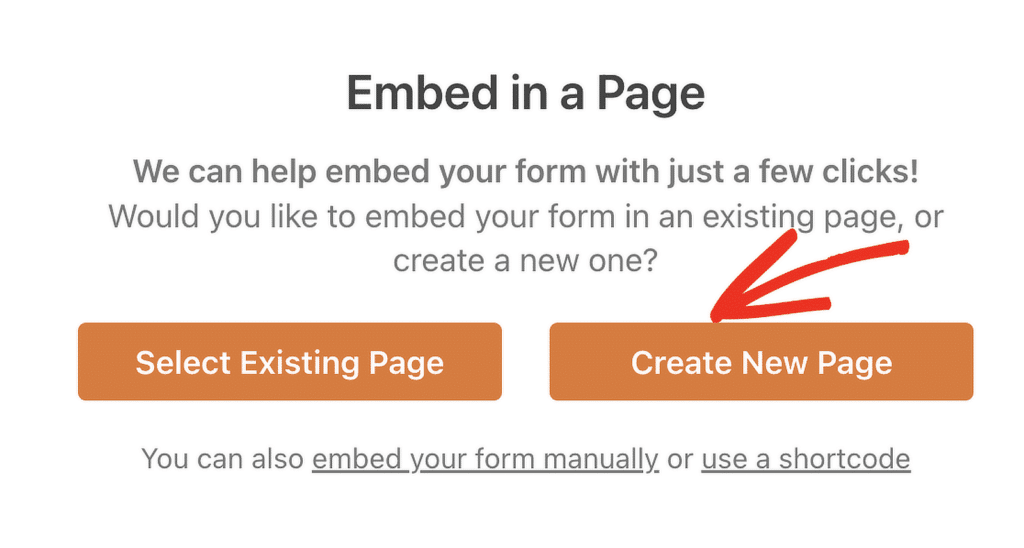
Setelah Anda menentukan pilihan, editor WordPress akan terbuka, dan formulir daftar nama kelas Anda sudah ada. Untuk menayangkannya secara langsung, cukup tekan tombol Publikasikan di bagian atas.
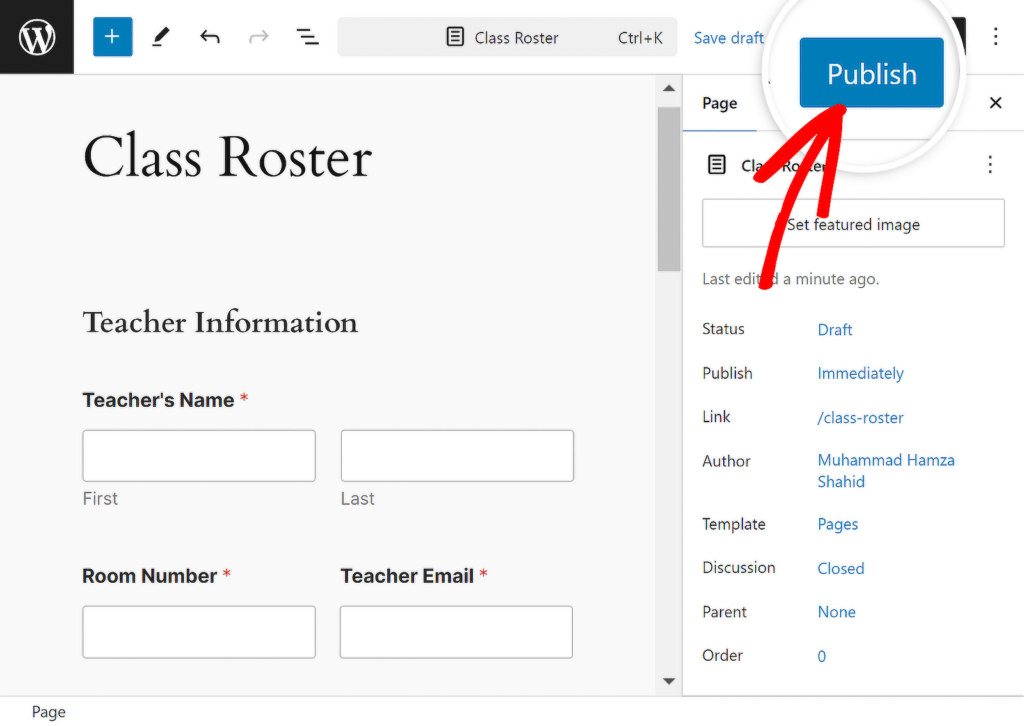
Dan itu dia! Anda telah berhasil membuat daftar kelas menggunakan WPForms. Anda selalu dapat kembali ke pembuat formulir untuk melakukan perubahan atau peningkatan apa pun kapan pun diperlukan.
Buat Daftar Kelas dengan WPForms
FAQ tentang Membuat Daftar Nama Kelas dengan WPForms
Membuat daftar nama kelas adalah topik populer yang menarik di kalangan pembaca kami. Berikut adalah beberapa jawaban cepat untuk beberapa pertanyaan yang paling sering diajukan:
Apa itu daftar kelas?
Daftar kelas adalah daftar siswa yang terdaftar di kelas tertentu, termasuk rincian penting seperti nama mereka, informasi kontak, dan data relevan lainnya.
Ini membantu guru dan administrator melacak siapa yang ada di kelas dan mengelola informasi siswa secara efektif.
Menggunakan WPForms dengan Lisensi Dasar dan fitur bidang Repeater dapat menyederhanakan proses pembuatan dan pengorganisasian daftar nama kelas.
Apa contoh daftar nama?
Contoh daftar nama dapat berupa daftar karyawan yang bekerja pada shift tertentu, yang menunjukkan nama, peran, dan tugas yang diberikan.
Dalam konteks pendidikan, daftar nama kelas adalah daftar siswa dalam mata pelajaran tertentu, termasuk rincian seperti informasi kontak mereka dan catatan khusus apa pun.
WPForms memudahkan pembuatan daftar nama tersebut dengan memungkinkan Anda menyesuaikan bidang sesuai kebutuhan Anda.
Apa perbedaan antara jadwal dan daftar nama?
Jadwal menguraikan waktu acara atau kegiatan, seperti kapan kelas diadakan, sedangkan daftar nama adalah daftar orang-orang yang terlibat, seperti siswa di kelas.
Jadwal memberi tahu Anda kapan sesuatu terjadi, dan daftar nama memberi tahu Anda siapa saja yang terlibat. Dengan WPForms, Anda bisa membuat jadwal dan daftar nama menggunakan Templat formulir yang berbeda.
Selanjutnya, Pelajari Cara Membuat Formulir Pendaftaran Grup di WordPress
Mengorganisir acara, lokakarya, atau kelas sering kali memerlukan pendaftaran beberapa peserta sekaligus. Formulir pendaftaran grup dapat berguna untuk ini. Lihat panduan ini untuk memandu Anda melalui setiap langkah membuat formulir pendaftaran grup di WordPress.
Buat Formulir WordPress Anda Sekarang
Siap membuat formulir Anda? Mulailah hari ini dengan plugin pembuat formulir WordPress termudah. WPForms Pro menyertakan banyak templat gratis dan menawarkan jaminan uang kembali 14 hari.
Jika artikel ini membantu Anda, silakan ikuti kami di Facebook dan Twitter untuk tutorial dan panduan WordPress gratis lainnya.
